Uw exacte GPS-locatiecoördinaten kunnen cruciaal zijn bij het overleven onder extreme omstandigheden, het delen van uw positie in een noodgeval of als u de locatie wilt zoeken op coördinaten en naar een bepaalde plaats wilt navigeren. Er kunnen andere redenen zijn waardoor u zich afvraagt over de lengte- en breedtegraad van een locatie. En Google Maps, de gemeenschappelijke navigatie-app, kan je precies vertellen waar je bent. Daarom leer je hier hoe de coördinaten van een locatie te vinden op Google Maps en vice versa. Daarnaast is er een extra tip voor u om te voorkomen dat anderen uw positie bepalen.
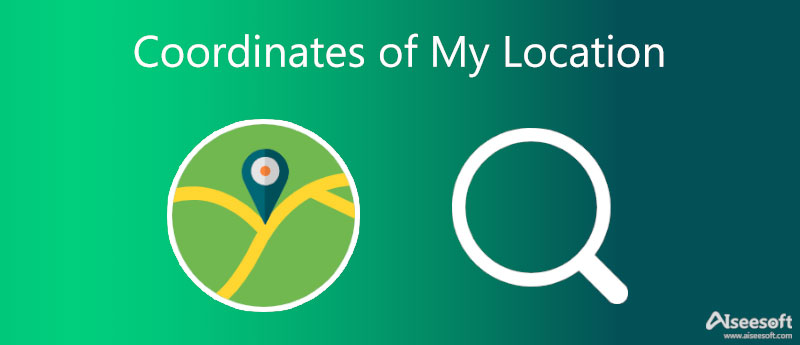
Of u nu uw locatiecoördinaten of de coördinaten van uw woning wilt weten, Google Maps kan uw handige oplossing zijn. Van smartphones tot computers, u kunt op elk moment locaties zoeken op coördinaten en vice versa op Google Maps. Volg de onderstaande stappen om te leren hoe u locatiecoördinaten van verschillende apparaten kunt vinden via Google Maps.
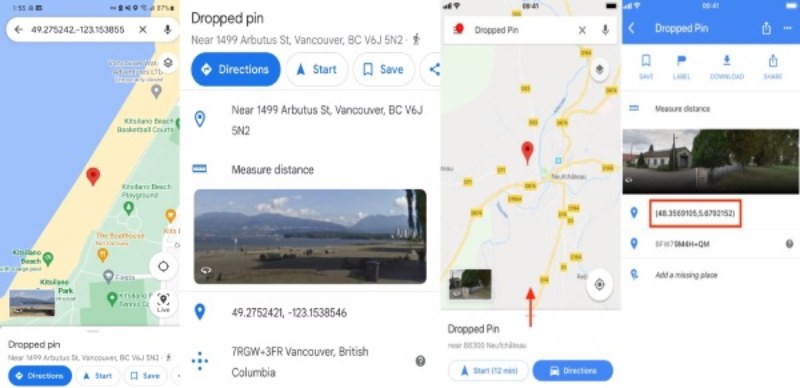
Tip: Als je hulp nodig hebt, kun je je realtime locatie delen met je vrienden in de Google Maps app op je telefoon. Ondertussen kunt u kiezen wie uw locatie kan vinden en hoe lang u uw locatie wilt delen.
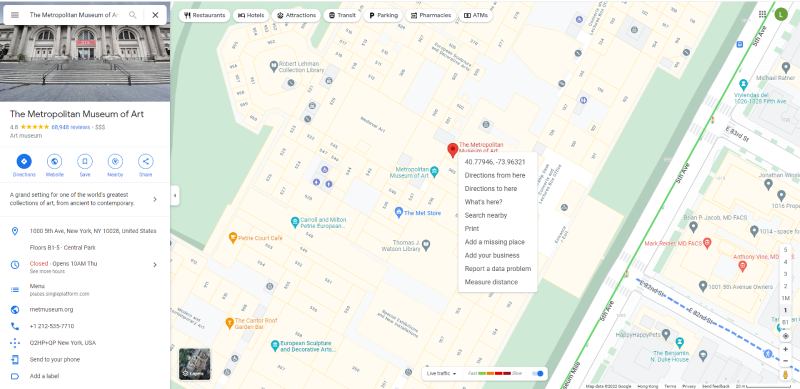
Naast navigatie- en kaartapplicaties kunnen ook andere apps uw locatiecoördinaten uitlezen. Soms kan dit vervelend zijn, omdat je je telefoon overal mee naartoe neemt, en je kunt je afvragen hoe je kunt voorkomen dat apps de exacte coördinaten van je locatie te weten komen. Je kunt gebruiken Aiseesoft AnyCoord om locatiecoördinaten voor uw iOS-apparaten te wijzigen of te vervalsen. Op deze manier kunnen applicaties uw realtime positie niet vinden en kunt u vrij het internet verkennen zonder dat u zich zorgen hoeft te maken over het blootstellen van uw locatiecoördinaten aan onbekende malware.

Downloads
100% veilig. Geen advertenties.
100% veilig. Geen advertenties.



Wat zijn de componenten van locatiecoördinaten?
Bij het schrijven van locatiecoördinaten zijn de breedte- en lengtegraad de fundamentele kenmerken. Het formaat van deze twee gegevens is ook belangrijk. Bovendien kunnen de nauwkeurige locatiecoördinaten worden geschreven met graden, minuten, seconden en decimalen. Wanneer u de breedte- en lengtegraad schrijft, moet u ook letters gebruiken om de richting aan te geven.
Hoe nauwkeurig kunnen de GPS-coördinaten van mijn locatie zijn?
De nauwkeurigheid van de GPS-coördinaten is afhankelijk. Als je buiten bent en de open lucht kunt zien, is de GPS-nauwkeurigheid van je telefoon ongeveer vijf meter. Veel factoren kunnen de nauwkeurigheid van GPS-locatiecoördinaten beïnvloeden en u kunt dit in het echte leven ervaren wanneer de Uber-app de verkeerde ophaallocatie op de kaart weergeeft. De invloedsfactoren zijn onder meer satellietgeometrie, atmosferische omstandigheden, signaalblokkering en de kwaliteit van de GPS-ontvanger.
Hoe vind je de coördinaten van een locatie op Apple Maps?
Open de Maps app op je iPhone of iPad. U moet op het pijlpictogram aan de rechterkant van het scherm tikken om uw locatiecoördinaten te zien. Vervolgens ziet u een cirkel of blauwe stip die uw huidige positie aangeeft. Tik op de stip en trek de . omhoog Mijn locatie hieronder om de exacte coördinaten te zien. U kunt op de coördinaten tikken en erop drukken om te kopiëren
Conclusie
Ten slotte heb je aan het einde van dit artikel al geleerd hoe je de coördinaten van een locatie kunt vinden, en je kunt Google Maps ook gebruiken om het tegenovergestelde te doen en vind de locatie op coördinaten als je er een hebt. Stel ondertussen dat u bang bent om uw huidige positie te lekken. Dan kunt u ook de AnyCoord – de virtuele locatie wisselaar voor iOS-apparaten om uw privacy te beschermen tijdens het surfen op internet.

Aiseesoft AnyCoord kan u helpen uw GPS-locatie gemakkelijk te verbergen, te vervalsen of te wijzigen naar een andere plaats. Je kunt zelfs een bewegende route plannen als dat nodig is.
100% veilig. Geen advertenties.
100% veilig. Geen advertenties.